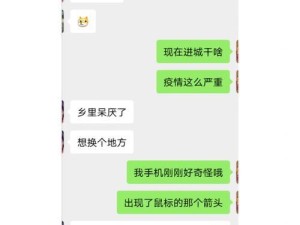在计算机硬件中,RAID(磁盘阵列)技术被广泛应用于提高存储系统的性能和数据冗余。然而,当我们需要安装新的驱动程序时,使用RAID可能会带来一些额外的挑战。本文将详细介绍如何通过RAID安装驱动程序,帮助读者解决相关问题。
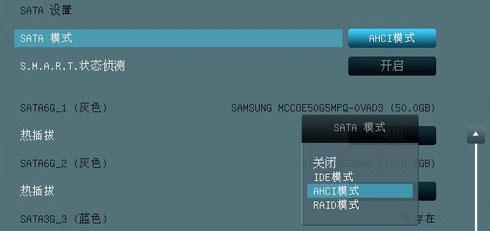
1.确定RAID控制器类型和驱动程序所在位置
在安装驱动程序之前,我们首先需要确定计算机所使用的RAID控制器类型,并找到相应的驱动程序。这些驱动程序通常可以在计算机制造商的官方网站或驱动程序光盘中找到。

2.将驱动程序拷贝到USB存储设备中
为了能够在安装过程中加载驱动程序,我们需要将其拷贝到一个可用的USB存储设备中。确保该设备已格式化为FAT32格式,并将驱动程序文件复制到该设备的根目录下。
3.准备安装介质

将操作系统安装介质(光盘或USB启动盘)插入计算机,并重启系统。在重新启动时,按下相应的按键(通常是F2、F10或Del键)进入BIOS设置。
4.进入BIOS设置
在BIOS设置中,找到引导顺序选项,并将其设置为首选的安装介质。保存设置后,退出BIOS,并重新启动系统。
5.启动安装程序
当计算机重新启动时,安装程序将自动启动。根据提示选择适当的语言、时区和键盘布局。
6.进入驱动程序安装界面
在安装程序的开始页面上,你将看到一个“加载驱动程序”或“安装驱动程序”的选项。点击该选项以继续。
7.插入USB存储设备
在加载驱动程序的界面上,插入之前准备好的USB存储设备,并等待操作系统扫描设备以寻找驱动程序。
8.选择正确的驱动程序
一旦操作系统找到了驱动程序,你将看到一个列表显示可用的驱动程序。根据RAID控制器类型选择正确的驱动程序,并点击“下一步”以继续。
9.安装驱动程序
安装程序将开始复制所需的文件并安装驱动程序。这个过程可能需要一些时间,耐心等待直到完成。
10.完成驱动程序安装
安装完成后,安装程序将提示您重新启动计算机。按照指示重新启动系统,并删除安装介质。
11.验证驱动程序安装
一旦系统重新启动,进入操作系统并验证驱动程序是否已成功安装。你可以通过设备管理器或相应的RAID管理工具来确认。
12.更新驱动程序
定期检查制造商网站以获取最新的驱动程序更新,以确保系统始终保持最新状态。
13.解决常见问题
如果在安装驱动程序过程中遇到任何问题,可以参考制造商提供的文档或在线支持资源,或者尝试更新操作系统和BIOS版本。
14.注意事项
在安装驱动程序之前,建议备份重要的数据以防意外损失。此外,确保使用来自可靠来源的驱动程序,并仔细阅读任何相关的文档和指南。
15.结束语
通过本文所提供的步骤,你现在应该能够轻松地通过RAID安装驱动程序了。遵循以上步骤,能够确保驱动程序被正确地加载,系统能够正常运行。记住,定期更新驱动程序非常重要,以保持系统的稳定性和性能。
使用RAID安装驱动程序可能会带来一些额外的挑战,但通过正确的步骤,这个过程可以变得简单而容易。确保了解你的RAID控制器类型和驱动程序所在位置,将驱动程序拷贝到USB存储设备中,适当配置BIOS设置,并选择正确的驱动程序进行安装。随后,验证驱动程序的安装,并定期更新以保持系统稳定性。在遵循本文所提供的指南之后,你将能够顺利地通过RAID安装驱动程序,提升系统性能和数据冗余。